Les "archives publics" pour effectuer ses recherches généalogiques - Fiches pratiques
Pour retrouver ses aïeux, on peut faire soi-même gratuitement et sans se déplacer des recherches puisque presque tous les départements ont numérisé leurs registres paroissiaux et d'état civil (c'est la C.N.I.L. qui a décidé qu'on pouvait diffuser ces documents et combien de temps après leur établissement).
![]() Pour utiliser l'application Archives publics sur votre Ordissimo, vous devez évidemment être connecté à internet !
Pour utiliser l'application Archives publics sur votre Ordissimo, vous devez évidemment être connecté à internet !
1Se connecter à Internet.
Je dois ouvrir une page Internet pour accéder au site archives de France en sélectionnant l'icône "Internet".
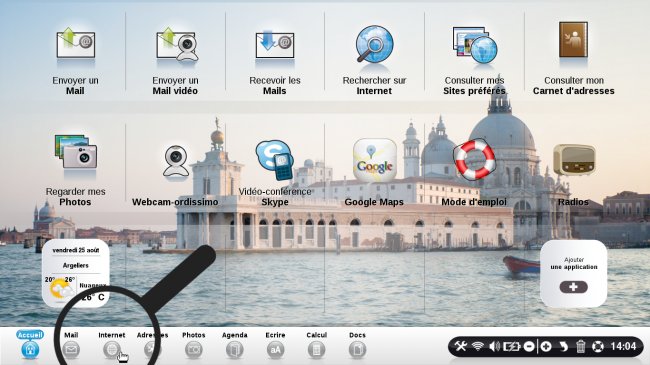
2Rechercher le site des archives de France.
a. Inscrire sa recherche.
Dans la barre de recherche, j'écris "archives de france était civil" avant de sélectionner le bouton "Rechercher sur Internet".
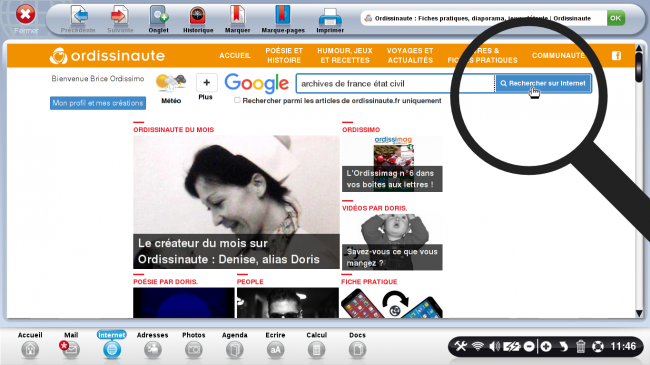
b. Sélectionner le lien du site.
Une fois sur la page de recherche, je clique sur le lien "Fonds complets numérisés : registres paroissiaux et d'état civil".
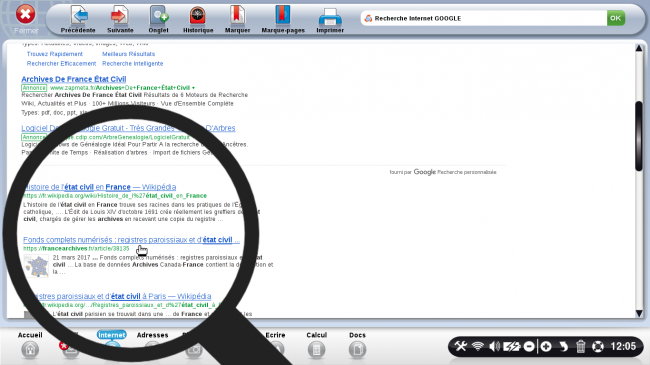
c. Ouvrir le site des archives publiques.
Je me trouve à présent sur une page avec divers liens contenant des fonds complets numérisés. Je clique sur la carte munie des différents départements.
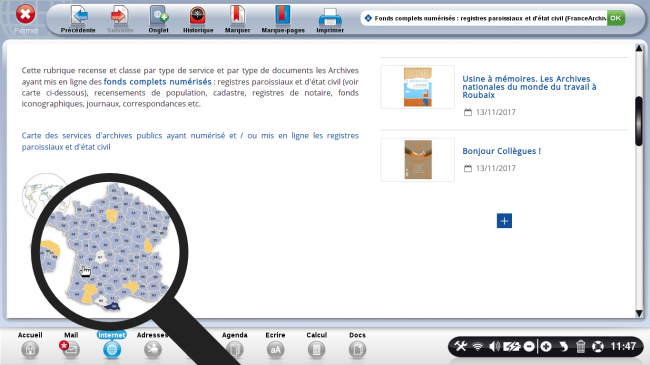
d. Page d'accueil du site.
Je me retrouve sur la page du site des archives publiques.
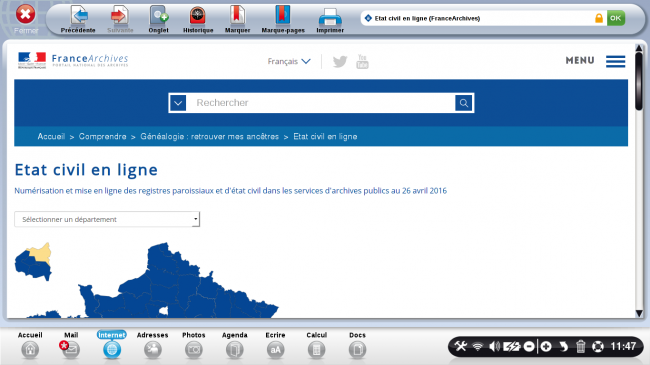
Nous allons maintenant faire une recherche type. Chaque département a configuré son site comme il le voulait, cependant la recherche se fait toujours en passant par les mêmes étapes.
3Se rendre sur le site des archives du département concerné par la recherche.
a. Sélection du département français de métropole ou d'Outre-mer concerné par la recherche sur la carte de la page d'accueil du site "Archives publics".
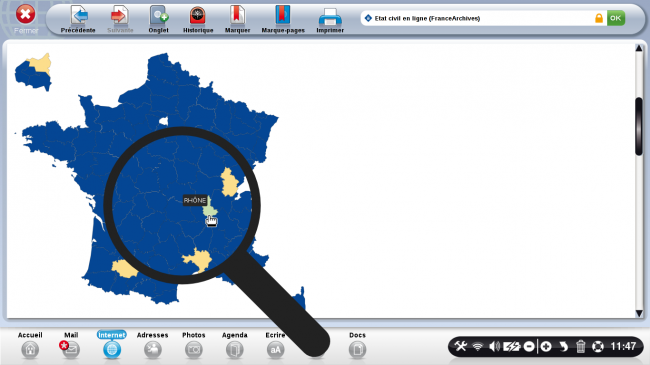
Je clique sur le département de mon choix ; par exemple le département "Rhône" ou "69".
b. Page d'accueil du site des archives du département souhaité.
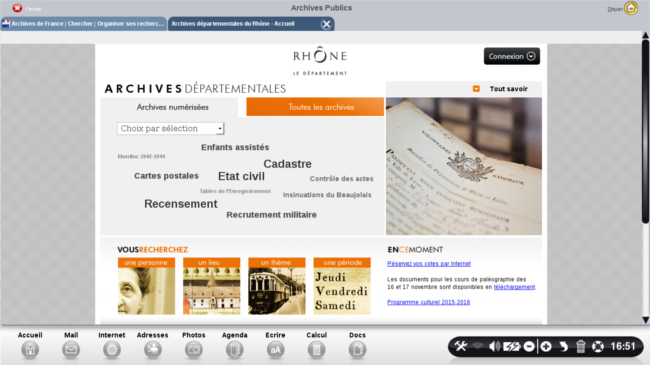
Avec l'exemple précédent, me voici donc sur la page d'accueil du site des archives du Rhône.
4Recherche du lien "Etat civil".
Toujours sur la page d'accueil du site des archives du département souhaité.
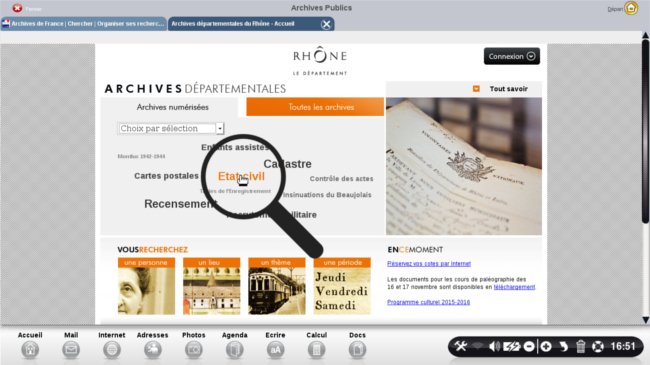
Je repère le lien "Etat civil" et je clique dessus.
5Saisie des informations pour la recherche.
a. Page de recherche de l'Etat civil du site du département choisi.
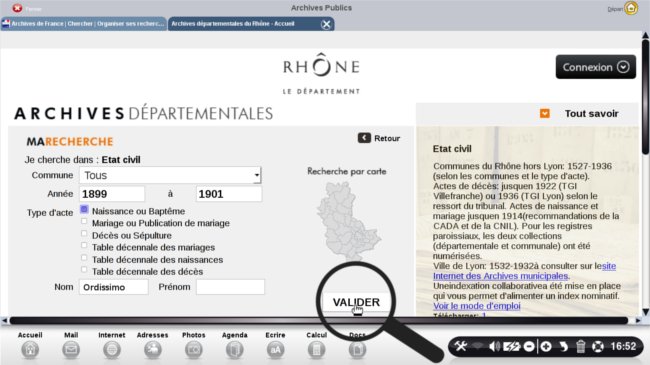
Je renseigne les champs clés de ma recherche :
- l'année;
- le type d'acte;
- le nom de mon aïeul.
b. En bas de la même page.

Je peux constater que la recherche des documents est en cours. Je patiente...
6Résultats de la recherche.
a. Page de recherche de l'Etat civil du site du département choisi.
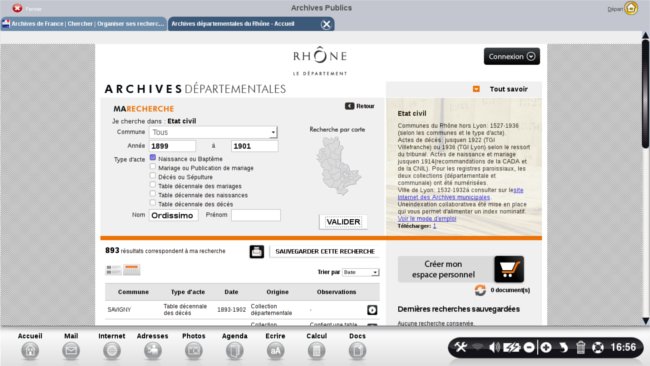
Une liste de résultats apparaît en dessous du formulaire de saisie des informations pour la recherche.
b. Plus bas dans la page de recherche de l'Etat civil du site du département choisi.
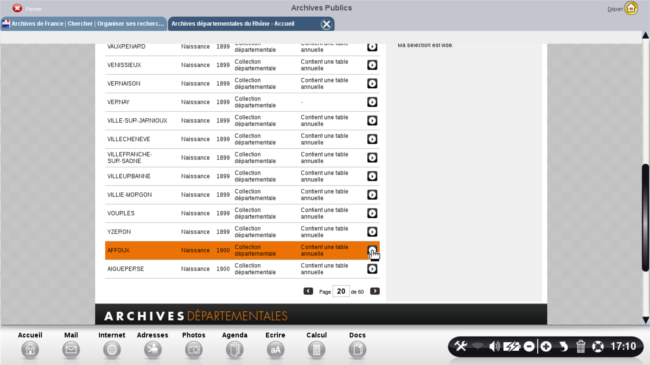
Je clique sur lien qui correspond à ma recherche.
7 Visualisation des archives.
a. Visualisation du document.
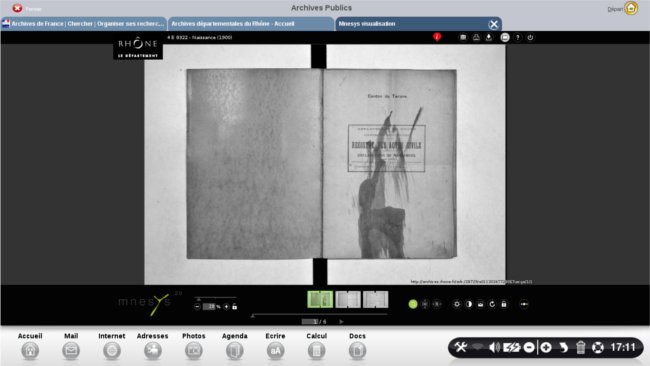
b. Feuilletage du document.
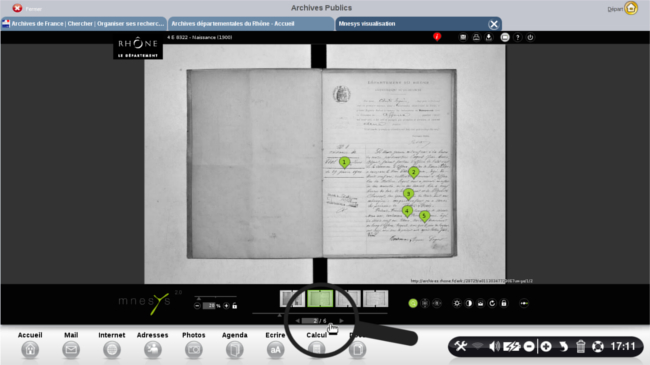
Je clique sur les flèches pour parcourir le document.
8Enregistrement des archives pour utilisation ou impression ultérieure.
a. Ouverture d'une page de visualisation.
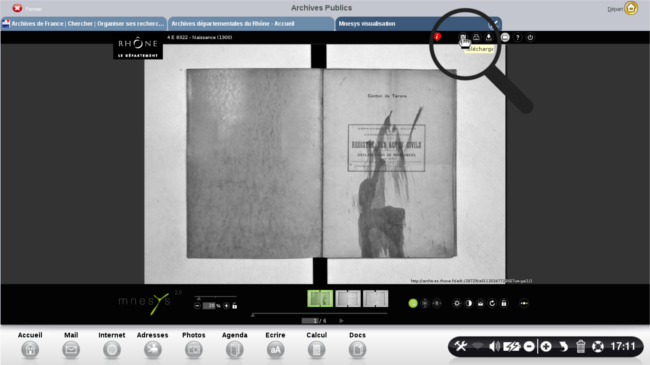
Je clique sur l'onglet "télécharger".
b. Ouverture d'une fenêtre d'enregistrement.
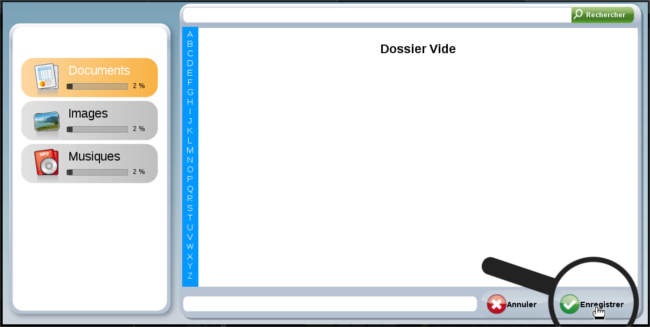
Je clique sur le bouton vert "Enregistrer".
c. Fin de l'enregistrement.
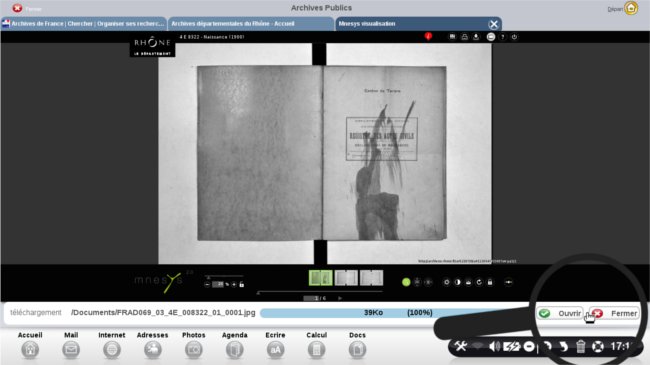
Je peux choisir de cliquer sur l'onglet :
- "Ouvrir" pour visualiser immédiatement le document téléchargé.
- "Fermer" pour le visualiser ultérieurement.
d. Visualisation immédiate du document.
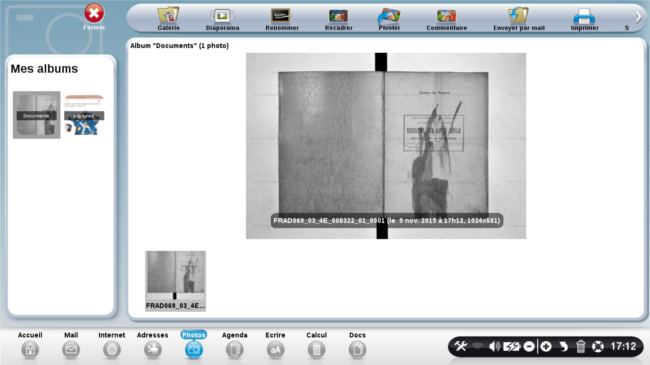
e. Visualisation ultérieure du document.
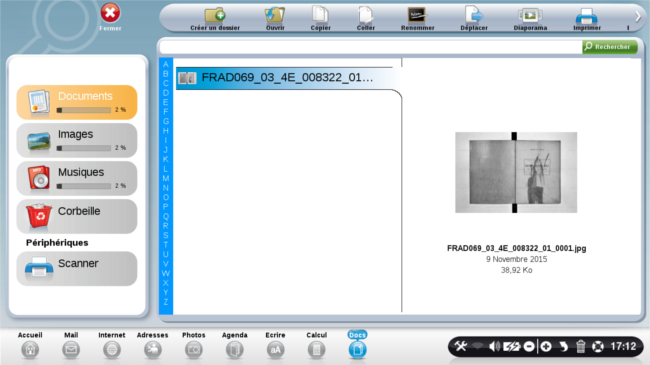
Je peux retrouver plus tard le document en cliquant dans mes "Documents".
